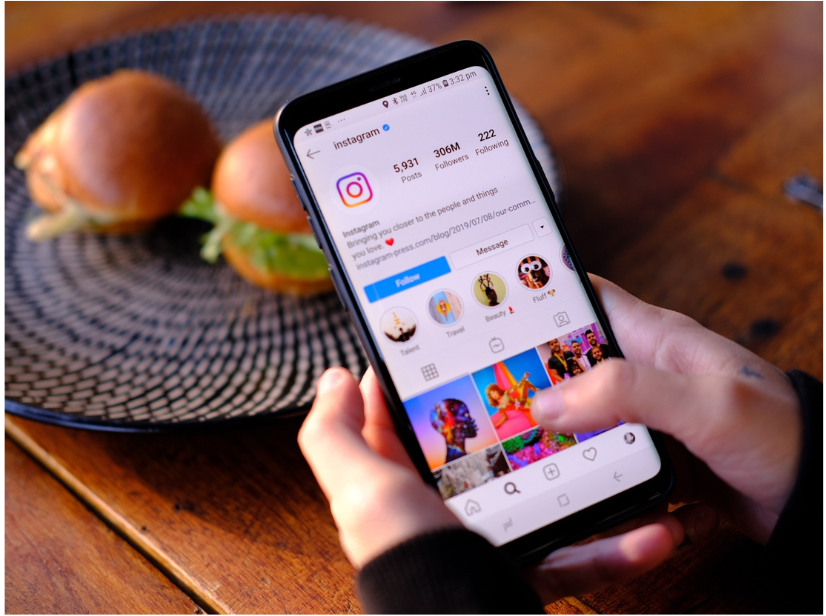Instagramマーケティングでは、まずは自分のアカウントの存在を知ってもらうことが大事です。そのために毎日いろいろな工夫をして投稿を行っている方も多いと思いますが、インスタグラム以外のところでアカウントをアピールしたり、分かりやすいプロフィール欄を作成することも効果的な方法の一つです。
まだ取り組んでいないかも、と思われた皆様に向け、今回はInstagramのURLやQRコードの見つけ方やそれらを使ったアカウントのアピール方法、そして、プロフィール欄を改善するためのヒントを解説します。
目次
- インスタグラムアカウントのURLとその見つけ方
- インスタグラムのアカウントをアピールする方法
- インスタグラムのプロフィール欄をよくするためのヒント
- インスタグラムのプロフィール欄でできないこと
- まとめ
インスタグラムのURLとQRコードのその見つけ方
皆さんのインスタグラムのアカウントにはそれぞれURL(アドレス、ネット上の住所のようなもの)が付与されています。インスタグラムのアプリを利用していると普段はあまり使わないのですが、アプリを離れた場所で自分のアカウントを他の人に紹介する場合にはURLを使うと便利です。このURLは文字とQRコードの両方で共有することが可能です。
「プロフィールをシェア」からインスタグラムのQRコードとURLを取得する
1. インスタグラムのアプリを開く
2. 画面右下の自分のアバター(ロゴ)をタップ
3. ホーム画面の中央の「プロフィールをシェア」をタップ
これでアカウントのQRコードが表示されます。もしURLをコピーしてどこかに貼り付けたい場合は、 QRコード右下の「リンクをコピー」をタップしてください。
自分のユーザーネームを付け足してインスタグラムのURLを取得する
インスタグラムのURLは
https://www.instagram.com/ユーザーネーム/
という構成になっています。そのため自分のユーザーネームが分かっていれば簡単にURLが分かります。
インスタグラムのユーザーネームの確認方法
ホーム画面の中央あたりに表示される「プロフィールを編集」をタップしてプロフィール情報ページ行くと「ユーザーネーム」を確認できます。
インスタグラムのアカウントをアピールする方法
皆さんのインスタグラムのアカウントは、URLやQRコードを使って、インスタグラム以外の場所でもアピールすることができるので、ぜひ試してみてください。
QRコードを使ってアカウントや投稿を共有する方法
インスタグラムのアカウントや投稿はQRコード生成機能が付いているので、簡単に共有や保存ができます。
インスタグラムアカウントのQRコードの見つけ方
1. インスタグラムのアプリを開く
2. 画面右下の自分のアバター(ロゴ)をタップ
3. ホーム画面の中央「プロフィールをシェア」ボタンをタップ
これで画面にQRコードが表示されます。
QRコードをスマホに保存しておきたい場合は、QRコード左下の「プロフィールをシェア」をタップして、「画像を保存」を選択して下さい(iPhoneの場合)。
投稿ごとのURLを取得する方法
アカウントだけでなく、個別の投稿もQRコードで共有したり保存したりできます。他の人の投稿のQRコードも取得できます。
1. 投稿の右上の3つの点をタップ
2. 「QRコード」をタップ
3. QRコードをカメラで読み取るか、カメラロールに保存する
保存したQRコードは写真として相手に送ることができます。また、保存したQRコードを長押しすると、Instagramを開いて該当の投稿を見ることができます。
LINEでインスタグラムのアカウントURLを共有する方法
インスタグラムのURLが分かっていれば、別のSNS上でもアカウントを紹介できます。
例えば、LINEのプロフィール欄にはインスタグラムのリンクをアイコンを使って貼ることができます。
設定方法は以下の通りです。
1. LINEのホーム画面を開く
2. アカウント名の右側にあるプロフィール写真をタップ
3. プロフィール画面下の「デコ」のアイコンをタップ
4.〇△◇+のアイコンをタップ
5. SNSリンクタブからインスタグラムを選択
6. インスタグラムのアイコン右上の鉛筆マークをタップ
7. 入力欄にユーザーネームを入力し「完了」をタップ
8. 画面右上の「保存」をタップ
これで、LINEのプロフィール画面上に埋め込まれたインスタグラムのアイコンをタップするだけで、指定したインスタグラムのアカウントにリンクするようになります。
インスタグラムのプロフィール欄をよくするためのヒント
インスタグラムのプロフィール欄とは、ホーム画面上部に掲載される、自己紹介文やハイライトなどが表示されている部分のことです。
投稿などを通じて皆さんのアカウントに興味を持った人が必ず目にする箇所ですので、以下のヒントを元に皆さんのプロフィール欄を充実させていきましょう。プロフィール欄の編集は、ホーム画面中央あたりに表示される「プロフィールを編集」をタップしてください。
自己紹介は明確で簡潔な文で書く
自己紹介は最大150字までしか入力できません。そのため簡潔で、かつ皆さんを分かりやすく説明する文章にしましょう。また文章を省略するためにも、「カテゴリ」を選択しておきましょう。自分のアカウントや会社がどのようなカテゴリに属しているのか、最も近いものを選びましょう。カテゴリはアカウントの名前のすぐ下に表示されるので目立ちます。
リンクを付ける
もし皆さんがホームページやECサイトなどのウェブページを持っている場合は、プロフィール欄にリンクを貼り付けておきましょう。インスタグラムのプロフィール欄には最大5つのリンクを貼ることができます。リンクを貼るには、プロフィールの編集画面に行き、「リンク」をタップします。「外部リンクを追加」をタップしてURLやタイトルを入力するだけでリンクを貼れます。
アクションボタンを付ける
アクションボタンとは、プロフィールを見た人が問い合わせなど何らかの行動を起こすことができるボタンのことです。インスタグラムにはいくつかのアクションボタンのオプションがあります。目立つ位置に配置されているため、これらのボタンを上手に使って訪問者に何らかの行動を促してみましょう。
– 食べ物を注文(他のサービスとの連携要)
– 予約する(他のサービスとの連携要)
– 席を予約する(他のサービスとの連携要)
– 詳しくはこちら
設定はプロフィール編集画面下部の「ビジネスの公開情報」内にある「アクションボタン」をタップして進めてください。
ストーリーのハイライトを活用する
インスタグラムのプロフィール欄で最も目を引くのは、ハイライトかもしれません。ハイライトとは24時間で消えてしまう縦長動画のストーリーとして投稿した動画をまとめて表示することができる機能です。例えば皆さんの商品やサービスを紹介するストーリーを何本か投稿し、その後ハイライトとしてまとめて表示します。
そうすると、他のページに行かなくても、皆さんのアカウントを訪れた人はハイライトをタップするだけで情報を確認することができます。
またストーリーにはリンクを自由に貼ることができるので、ハイライト>ストーリー>様々な外部リンクと、訪問者を誘導できます。
ハイライトを作成するにはプロフィール欄のハイライトの「新規」の丸いアイコンをクリックします。ハイライトにまとめるストーリを選択し、名前を付けて保存してください。
UGCコンテンツを共有する
Instagramでビジネスを盛り上げる最良の方法の1つは、UGC(ユーザー生成コンテンツ)を共有することです。これは、あなたのフォロワーが自分のプロフィールで、あなたの製品やサービスを取り上げて作成し、共有するコンテンツです。このコンテンツを自分のプロフィールで共有することで、顧客への感謝を示すだけでなく、他の人があなたのブランドで体験したことを共有することを促すことができます。
なお、コンテンツを共有する際には、必ずオリジナルのクリエイターに謝意を表し、許可を得るようにしましょう。また、ブランドのハッシュタグを作成し、フォロワーが自分のコンテンツを共有する際に使用するよう促すと、フォロワーが投稿を見つけやすくなり、共有しやすくなります。
インスタグラムのプロフィール欄でできないこと
インスタグラムには、プロフィール欄のカスタマイズの幅が狭い、外部リンクの数、などの制限があるため、少し物足りなく感じることがあるかもしれません。
プロフィール欄のデザインのカスタマイズはできない
インスタグラムのプロフィール欄は、どのユーザーも同じフォーマットです。そのため、自己紹介文やハイライトで工夫はできても、カスタマイズの幅が限られています。投稿コンテンツを自分の世界観のものに統一しても、ホーム画面のデザインが同じであるため、他のアカウントと似て見えてしまうという弱点があります。
外部リンクは最大5つまでに制限
インスタグラムのアカウントに訪問したユーザーをどこか外部のリンクに誘導することを期待している場合、リンクは5つまでに限定されており、また視認性もよくありません。そのため、インスタグラムを様々な情報へのハブとするには、少し難しい状態です。
SNSのプロフィール欄でできないことを実現するリンクまとめページ
今では一般の人も企業も学校も、複数のソーシャルメディアやウェブサイトを使って情報発信をすることが当たり前になっています。このような状況で、インスタグラムをはじめ自分の持っているソーシャルメディアのアカウントをアピールするためのツールとしてお勧めしたいのが、リンクまとめページ作成ツールです。
インスタグラムのプロフィール欄ではできない、オリジナルデザインの自己紹介や、たくさんのリンクを貼るといったことが可能になります。もしご興味があれば、ぜひ試してみてください。
まとめ
今回はInstagramのURLやQRコードの見つけ方と共有方法、そして、プロフィール欄を改善するためのヒントを解説しました。
インスタグラムの投稿を工夫したり、ハッシュタグを付けたりするなど投稿を魅力的なものにすることも大切ですが、今回のURLやプロフィール欄の活用も皆さんのビジネスを盛り上げることに一役買うはずです。
今回の記事がお役に立てば幸いです。